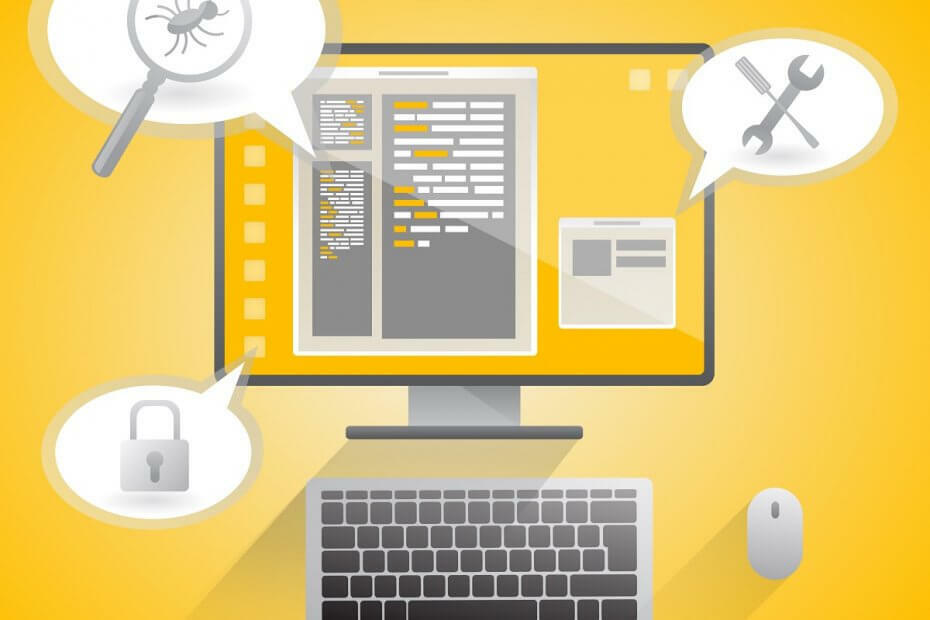Bu yazılım, sürücülerinizi çalışır durumda tutar, böylece sizi yaygın bilgisayar hatalarından ve donanım arızalarından korur. Tüm sürücülerinizi şimdi 3 kolay adımda kontrol edin:
- DriverFix'i indirin (doğrulanmış indirme dosyası).
- Tıklayın Taramayı Başlat tüm sorunlu sürücüleri bulmak için.
- Tıklayın Sürücüleri güncelle yeni sürümleri almak ve sistem arızalarını önlemek için.
- DriverFix tarafından indirildi 0 okuyucular bu ay
Birçok Windows 10, Windows 8.1 kullanıcısı hata koduna rastladı err_ssl_protocol_error Google Chrome'da belirli web sitelerine erişmeye çalışırken. Bu sorun, “err_ssl_protocol_error” hata kodunu düzeltmek için özel olarak derlenmiş aşağıda listelenen adımları uygulayarak çok kolay bir şekilde çözülebilir.
Ayrıca, sayfayı yenilemeye çalışmak kısa vadede yardımcı olacak gibi görünse de (çünkü sonunda web sitenizi çalışır duruma getirecektir), "err_ssl_protocol_error" hata kodunu bir kez ve kalıcı olarak düzeltmek için Google Chrome'un hangi sürümüne güncellemeniz gerektiğini göreceğiz. herşey.
Windows 10, 8.1'de err_ssl_protocol_error'ı nasıl düzeltebilirim?
- Chrome tarayıcınızı güncelleyin
- Chrome QUIC Protokolünü Devre Dışı Bırak
- Chrome uzantılarını devre dışı bırakın
- SSL Durumunu Temizle
1. Chrome tarayıcınızı güncelleyin
- Google Chrome web sitesine erişmek ve oradan Chrome'un en son sürümünü indirmek için aşağıda yayınlanan bağlantıya sol tıklayın veya dokunun.
NOT: İndirmeniz gereken Google Chrome sürümü 5.0.342.9 veya web sitelerinde bulabileceğiniz en son sürümdür.- Google Chrome'un en son sürümünü indirmek için burayı tıklayın
- Şimdi Google Chrome uygulamasının yeni sürümünü indirdikten sonra ekrandaki talimatları izleyerek yüklemeniz gerekecek.
- Şimdi, açtığınız tüm Google Chrome pencerelerini kapatın.
- Windows 8.1 veya Windows 10 cihazınızı yeniden başlatın.
- İşletim sistemi çalışmaya başladıktan sonra Google Chrome uygulamasını açmayı deneyin.
- Artık “err_ssl_protocol_error” hata koduyla uğraşmak zorunda kalmadan her şeyin çalışmasını sağlamalısınız.
- İLİŞKİLİ: ERR_SSL_VERSION_OR_CIPHER_MISMATC: Bu tarayıcı hatası nasıl düzeltilir?
2. Chrome QUIC Protokolünü Devre Dışı Bırak
Birçok kullanıcı, Chrome QUIC Protokolünü kapatmanın sorunu çözmelerine yardımcı olduğunu onayladı. İzlenecek adımlar şunlardır:
- Yeni bir tarayıcı sekmesine aşağıdaki komutu girin: chrome://flags/#enable-quic
- Şimdi, aşağıdaki ekran görüntüsünde gösterildiği gibi özelliği devre dışı bırakmak için açılır menüyü kullanın.

3. Chrome uzantılarını devre dışı bırakın
Nadir durumlarda, Chrome uzantıları rahatsız edici Err_ssl_protocol_error'ı tetikleyebilir. Bu olası nedeni listenizden çıkarmak için devam edin ve tüm tarayıcı uzantılarınızı devre dışı bırakın ve hatanın devam edip etmediğini test edin. Durum böyle değilse, bu, tarayıcı uzantılarınızdan birinin suçlu olduğu anlamına gelir. Hatalı uzantıları belirlemek ve kaldırmak için tarayıcı uzantılarınızı tek tek etkinleştirin.
- İLİŞKİLİ: ÇÖZÜLDÜ: PC'de bir tarayıcı hatası oluştu
4. SSL Durumunu Temizle
SSL Durumunuzu temizlemek, tarayıcı sorunlarınızı çözmenin en hızlı yollarından biridir. İzlenecek adımlar şunlardır:
- Denetim Masası'nı başlatın > Ağ ve İnternet'e gidin
- Ağ ve Paylaşım Merkezi'ne gidin

- İnternet Seçenekleri'ni seçin > İçerik sekmesine gidin > SSL durumunu temizle düğmesine basın

- Bilgisayarınızı yeniden başlatın > Chrome'u başlatın ve sorunun devam edip etmediğini kontrol edin.
İşte, Windows 8.1 veya Windows 10 cihazınızdan “err_ssl_protocol_error” hata kodundan kurtulmanın o kadar da zor olmadığından eminim. Bu kılavuzla ilgili aklınıza takılan başka sorular varsa aşağıdaki yorum bölümünden bizimle iletişime geçebilirsiniz.
KONTROL ETMEK İÇİN İLGİLİ HİKAYELER:
- DÜZELTME: Windows 10'da Firefox varsayılan tarayıcı olarak ayarlanamıyor
- Düzeltme: Windows 10 "çok fazla yönlendirme" tarayıcı hatası
- Windows 10 tarayıcı çalışmıyor [FIX]